by Elijah Apr 24,2025
何年も後でも、Minecraftはサンドボックスゲームの間でパックをリードし続け、無限の旅、ダイナミックな世界生成、堅牢なマルチプレイヤー機能を提供し、無限の創造性を引き起こします。夢の世界を構築したり、友人と広大な風景を探索したりしても、この時代を超越したゲームを開始するための最初のステップに飛び込んでみましょう。
Minecraftの世界に飛び込むには、ゲームにログインするために使用されるMicrosoftアカウントを作成する必要があります。ブラウザを開き、公式のMinecraft Webサイトに移動することから始めます。画面の右上隅にある「サインイン」ボタンを探して、クリックします。新しいアカウントを作成するオプションを選択する必要がある場合、承認するように求められます。
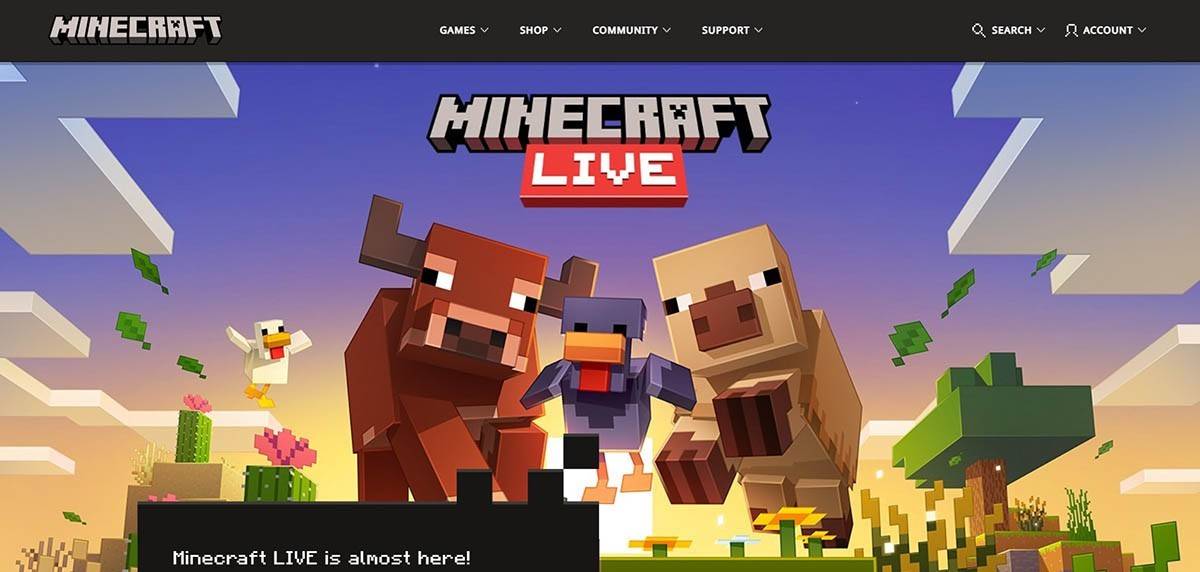 画像:minecraft.net
画像:minecraft.net
メールアドレスを入力し、Minecraftアカウントの強力なパスワードを選択してください。次に、一意のユーザー名を考え出します。すでに撮影されている場合、システムは、適合する名前を見つけるのに役立つ代替案を提供します。
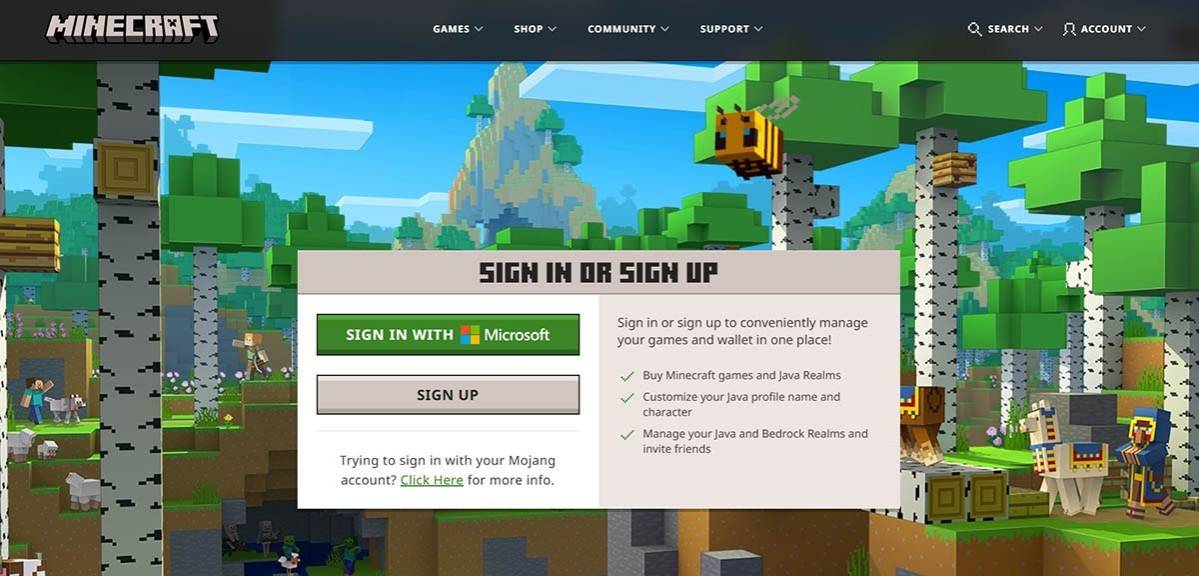 画像:minecraft.net
画像:minecraft.net
アカウントを設定した後、指定されたメールに送信された確認コードを入力して、メールアドレスを確認する必要があります。メールが迅速に届かない場合は、「スパム」フォルダーを確認してください。検証されたら、プロフィールはMicrosoftアカウントにリンクされており、まだお客様がいない場合はゲームを購入できます。ウェブサイトのストアから目的のバージョンを選択し、プロンプトに従って購入を完了します。
PCでは、MinecraftにはJava EditionとBedrock Editionの2つの主要なバージョンがあります。 Java Editionは、Windows、MacOS、Linuxと互換性があり、公式Minecraft Webサイトからダウンロードできます。ランチャーをインストールした後、MicrosoftまたはMojangアカウントでログインし、再生するゲームバージョンを選択します。
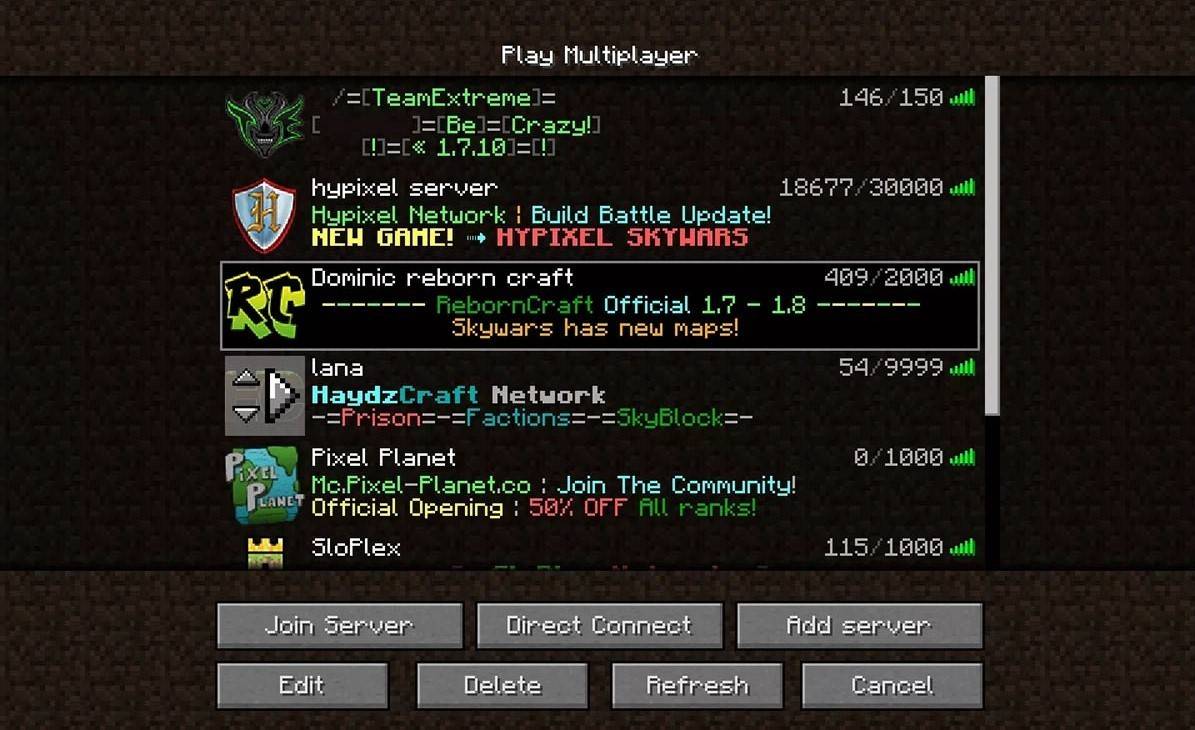 画像:aiophotoz.com
画像:aiophotoz.com
最初の起動時に、承認ウィンドウが迎えられます。 Microsoftアカウント資格情報を使用してログインします。ソロをプレイする予定の場合は、「Create New World」ボタンを押してください。その後、World Settingsメニューに移動します。メニューでは、伝統的な課題の「サバイバル」または無制限のリソースの「クリエイティブ」を選択できます。
マルチプレイヤーの楽しみについては、メインメニューの「再生」セクションに移動し、[サーバー]タブを選択します。ここでは、招待状を受け取った場合は、パブリックサーバーに参加するか、プライベートサーバーのIPアドレスを入力できます。同じ世界の友人と遊ぶ、世界を作成またはロードするには、設定でマルチプレイヤーを有効にします。
Xbox Consoles(Xbox 360、Xbox One、Xbox Series X/S)については、Microsoft StoreからMinecraftをダウンロードします。コンソールのホーム画面からゲームを起動し、Microsoftアカウントでログインして、成果と購入を同期します。
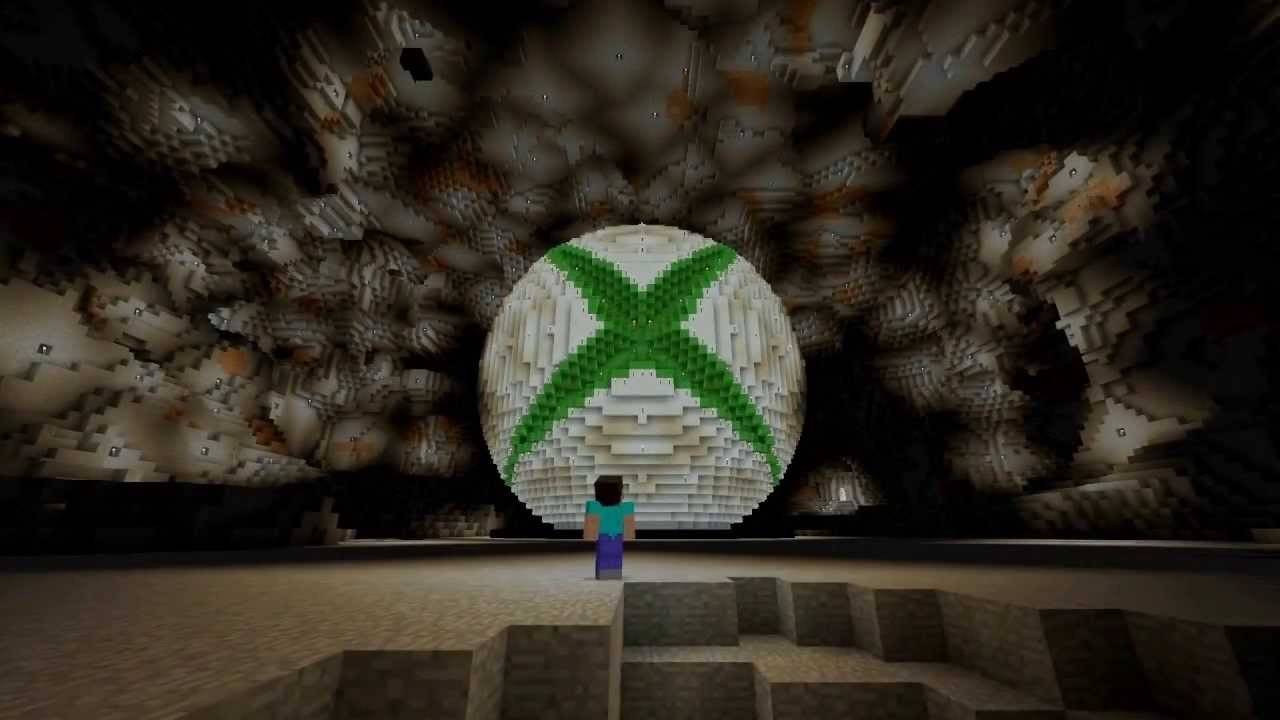 画像:YouTube.com
画像:YouTube.com
PlayStationユーザー(PS3、PS4、PS5)は、PlayStationストアからMinecraftを購入およびダウンロードできます。インストール後、コンソールのホーム画面からゲームを起動し、Microsoftアカウントにログインして、クロスプラットフォームのプレイを有効にします。
App Storeを介してiOSおよびGoogle Playを介してAndroidでMinecraftを取得できます。インストール後、Microsoftアカウントにログインしてゲームにアクセスします。モバイルバージョンは、クロスプラットフォームのプレイをサポートし、他のデバイスのプレーヤーと接続します。
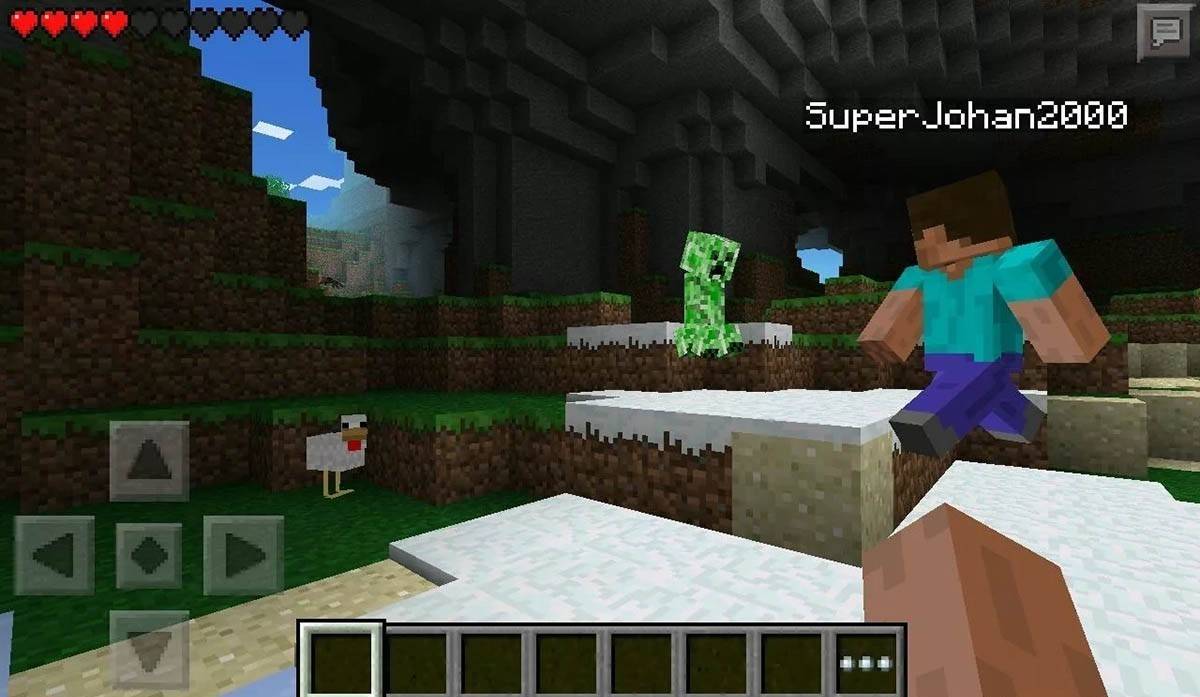 画像:Storage.GoogLeapis.com
画像:Storage.GoogLeapis.com
Bedrock Editionは、言及されたすべてのデバイスでクロスプラットフォームプレイを促進し、シームレスなマルチプレイヤーエクスペリエンスを可能にすることは注目に値します。ただし、Java Editionは、クロスプラットフォーム機能なしでPC専用のままです。
Minecraftを終了することは、プラットフォーム間で簡単です。 PCで、ESCキーを押してゲームメニューを開き、「保存と終了」を選択してメインメニューに戻ります。そこから、プログラムを閉じることで完全に終了できます。
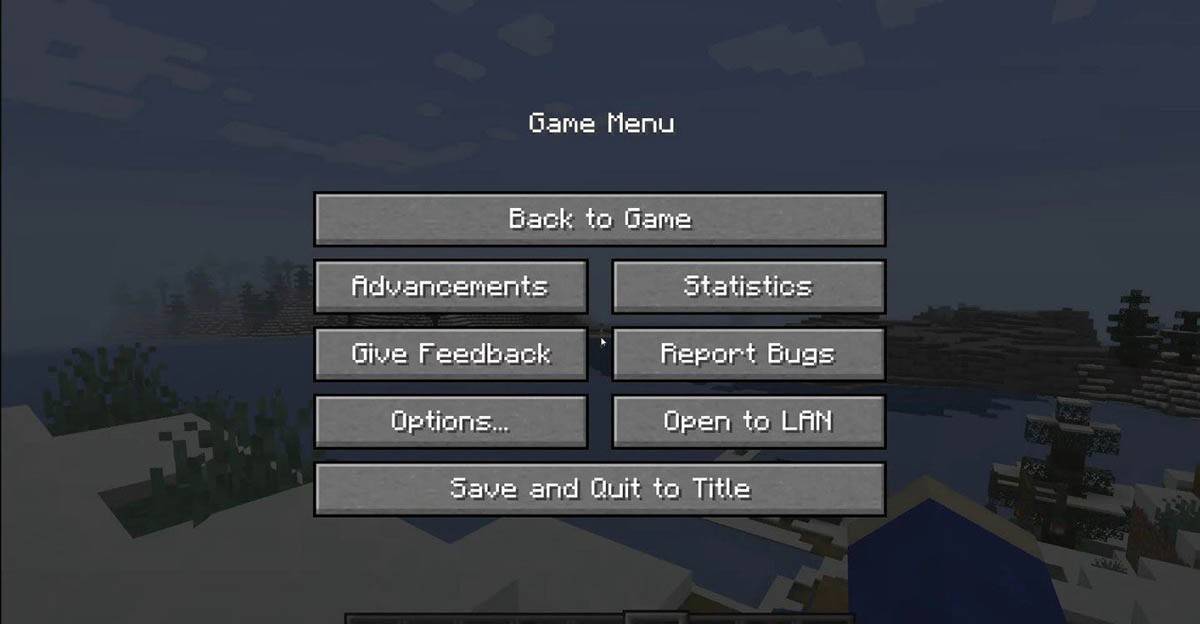 画像:tlauncher.org
画像:tlauncher.org
コンソールで、対応するゲームパッドボタンで一時停止メニューを開き、「保存と終了」を選択してセッションを終了します。ゲームを完全に閉じるには、「ホーム」ボタンを押してコンソールメニューに移動し、ゲームを選択して、終了することを選択します。
モバイルデバイスでは、ゲームメニューに「保存と終了」オプションもあります。アプリを完全に閉じるには、デバイスのシステムメニューから終了します。 Androidでは、下部からスワイプし、実行中のアプリの間でMinecraftを閉じます。 iOSでは、「ホーム」ボタンをダブルプレスするか、スワイプしてアプリを閉じます。
基本を装備しているので、あらゆるデバイスでMinecraftでの冒険を楽しんで、この象徴的なブロック状の宇宙でソロモードと協力モードの両方で新しい世界を発見してください。

4Play - Mau Binh Online
ダウンロード
Word Games: Sex Word Puzzle
ダウンロード
VEGA - Game danh bai doi thuong
ダウンロード
Offline Mini Games All in One
ダウンロード
WOW: Dalam Bahasa Indonesia
ダウンロード
The Dynasty
ダウンロード
Twin Jackpots Casino
ダウンロード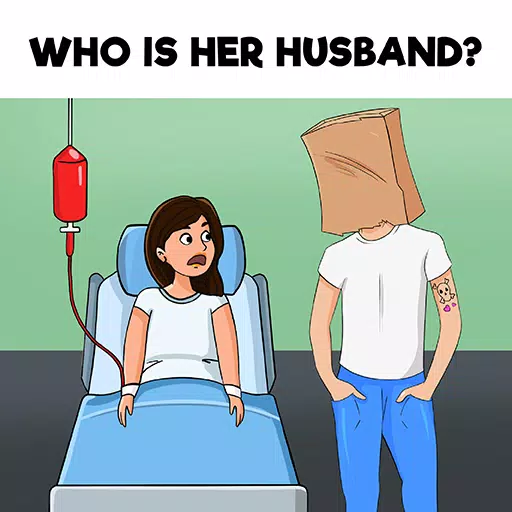
Riddle Test
ダウンロード
Suspended Sex Simulator~Bound Mama and the Four Goblins
ダウンロード